Aero Snap -ominaisuuden poistaminen käytöstä Windows 8.1:ssä, Windows 8:ssa ja Windows 7:ssä
Windows 7:stä lähtien käyttöjärjestelmän avulla voit hallita avoimien ikkunoiden kokoa ja sijaintia paremmin vetämällä ne näytön reunaan. Jos vedät ikkunan sen otsikkorivillä näytön yläreunaan, se suurennetaan. Kun hiiren osoitin koskettaa näytön vasenta tai oikeaa reunaa ikkunaa vedettäessä, se napsahtaa näytön vasempaan tai oikeaan reunaan. Tämä voi kuitenkin laukaista ikkunan koon muuttamisen tai sijoittamisen vahingossa. Jos et pidä tästä ikkunanhallinnan napsautusominaisuudesta, voit poistaa sen kokonaan käytöstä.
Aero Snap -ominaisuus voidaan kytkeä pois päältä Easy of Access Center -ohjauspaneelin kautta. Monet käyttäjät eivät ole tietoisia tästä asetuksesta, koska Easy of Access Center -käyttöliittymä on kaikkea muuta kuin helppo. Jos haluat poistaa Aero Snap -ominaisuuden käytöstä, sinun on suoritettava seuraavat vaiheet:
- Avaa Ohjauspaneeli.
- Siirry seuraavalle polulle:
Ohjauspaneeli\Helppokäyttö\Helppokäyttökeskus\Tee hiirestä helpompi käyttää
- Vieritä tämän sivun alaosaan. Sieltä löydät vaihtoehdon nimeltä "Estä ikkunoiden automaattinen järjestäminen, kun ne siirretään näytön reunaan". Ota se käyttöön ja napsauta Käytä. Aero Snap poistetaan heti käytöstä.
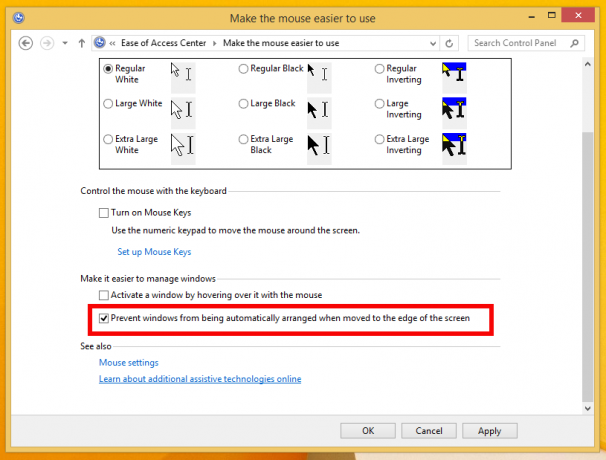
Se siitä. Voit aina ottaa Aero Snap -ominaisuuden uudelleen käyttöön poistamalla valinnan yllä mainitusta valintaruudusta. Mielestäni Microsoftin olisi pitänyt sallia käyttäjien pitää painettuna muokkausnäppäintä, kuten Ctrl, Alt tai Shift vetämällä ikkunan kokoa tai paikkaa uudelleen. Tällä tavalla vahingossa tapahtuvat koon muuttaminen tai muuttaminen olisi voitu välttää käyttäjän liikuttaessa tai muuttaessaan ikkunaa.


